instalasi dualboot ubuntu dengan windows untuk pemula
Cara praktis instalasi dualboot ubuntu dengan windows.Banyak pemula seperti saya terkadang bingung dan takut untuk memulai instalasi Operating system yang belum pernah di pakai. Ribetnya beberapa tutorial instalasi linux yang mengharuskan membuat partisi-partisi sebelum instal dualboot ubuntu dengan windows membuat bingung para pemula. Sebenarnya itu bisa kita buat mudah. Saya pernah mencoba instalasi dualboot ubuntuyang saat itu sudah ada windows di pc saya. Karena saya nggak punya software untuk membuat partisi. Saya instalasi ubuntu lewat windows.- Pada instalation Drive tentukan di drive mana ubuntu akan di instal, biasanya letaknya sama dengan partisi drivenya windows karena kita akan instal ubuntu underwindows. Tentukan besar space yang mau dipakai di instalatioon size. Lalu pilih bahasa yang di pakai, isi username dan pasword yang akan di pakai saat log in ke ubuntu nanti.Trus klik install.
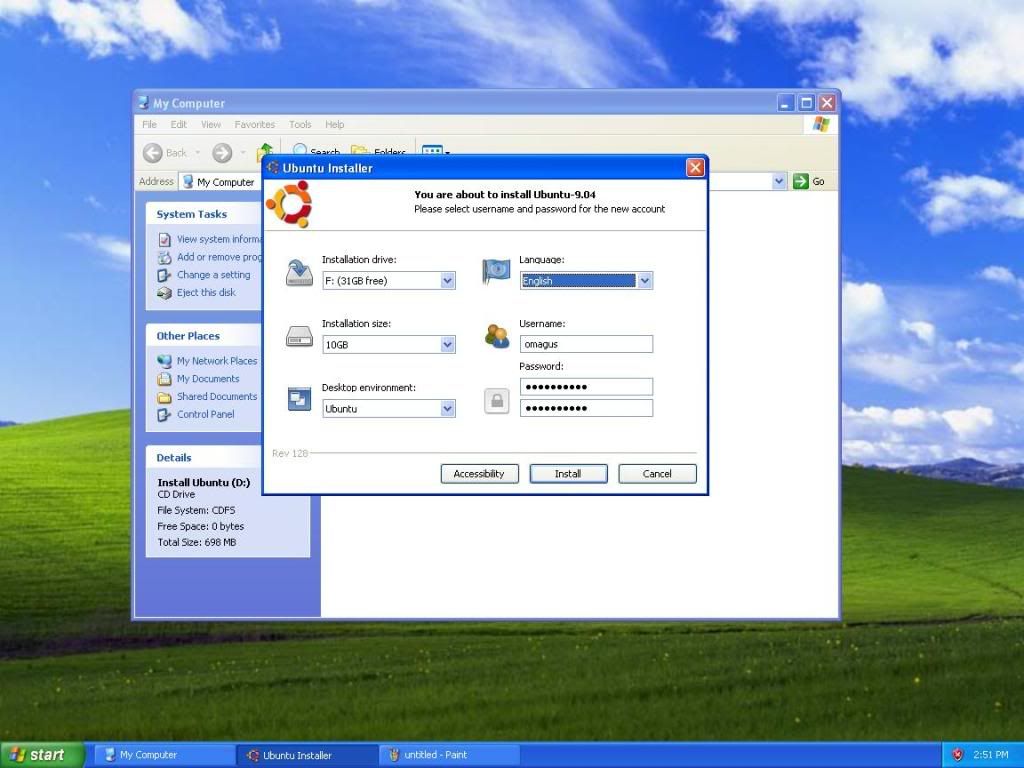
- Tunggu Proses extractingnya sampai selesai.
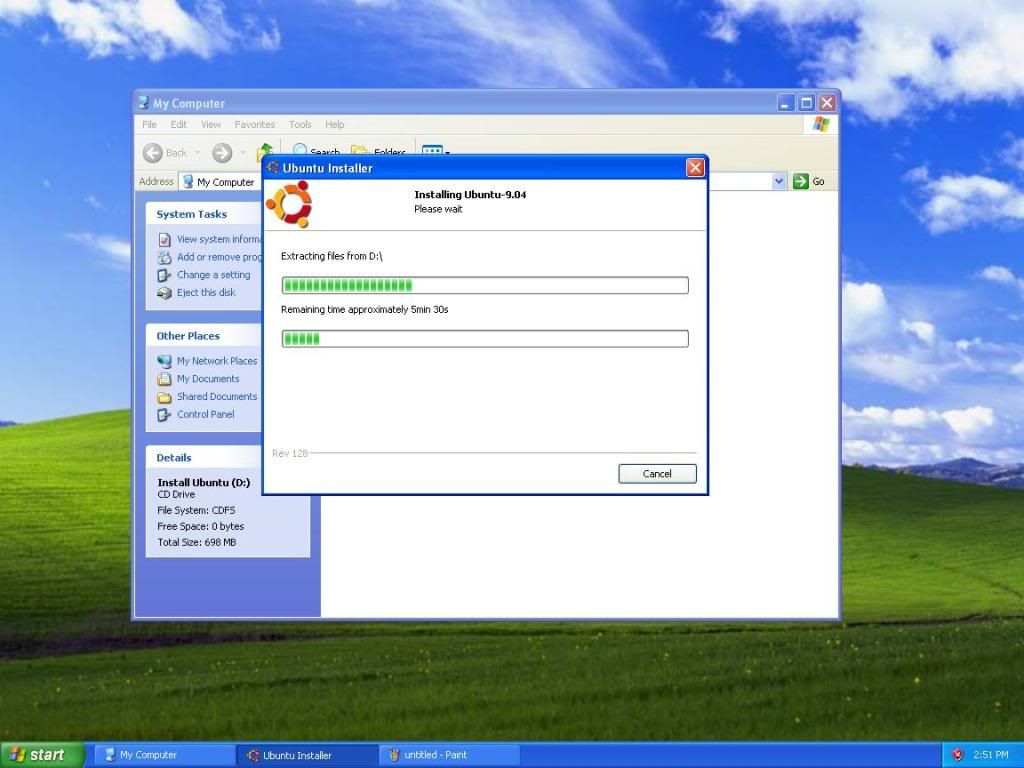
- Setelah selesai lalu reboot komputer anda.
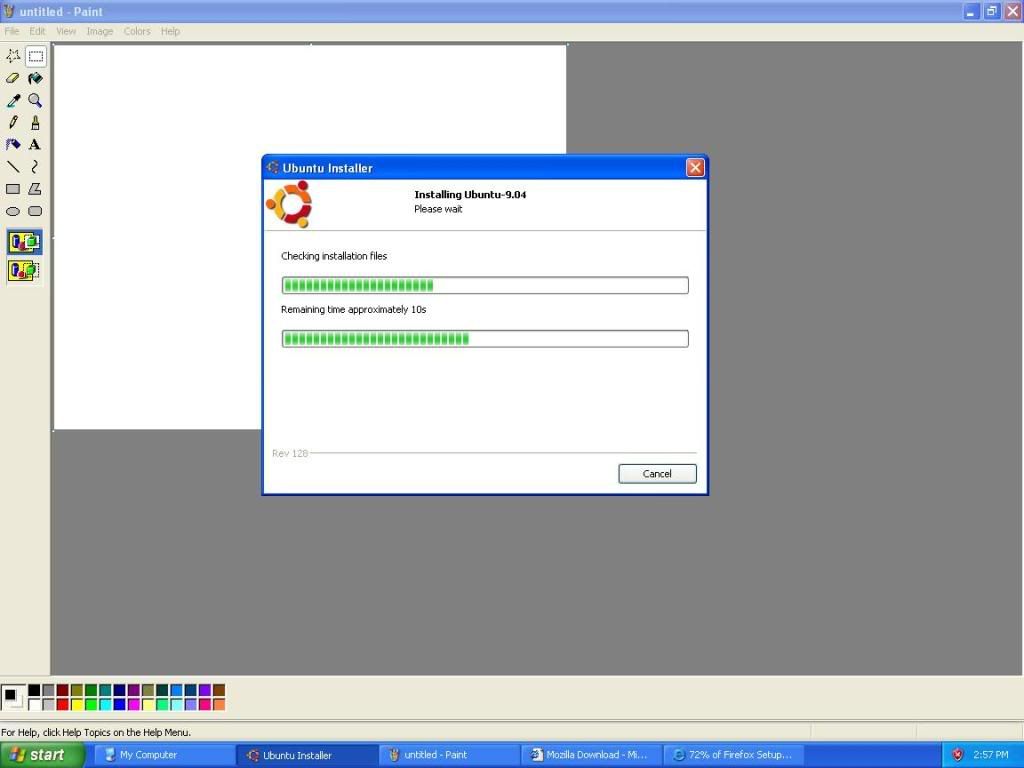
Setelah di restart biasanya sudah akan muncul dua pilihan Ubuntu di bawah windows. Lalu pilih ubuntu. Jika tidak ada saat restrat tekan F8, dan pilih return to OS menu ( kalo nggak salah).Selamat datang di ubuntu…! Tunggu proses instalasi sampai selesai.Proses Partisi dan instalasi sedang berjalan.Inilah tampilan setelah booting di Ubuntu 9.04 Jaunty Jackalope…Desktop Ubuntu 9.04 Jaunty Jackalope anda sudah siap, kemudian silahkan dicoba, jika mau menambahkan MP3 dan lainnya maka silahkan untuk mendownload codexnya, karena memang terpisah dan masuk kategori non free, dalam artian tidak disajikan bersama dalam paket installasi.Setelah selesai instalasi. Untuk mempercepat proses update rubah repositori ke repositori lokal yang terdekat dengan lokasi anda. Caranya ketikan:sudo gedit /etc/apt/sources.listlalu hapus semua list dan ganti dengan repository yang terdekat saya ambil contoh di kambingnya ui.. :d# kambing.ui.edu (UI, Telkom, Indosat, OpenIXP, INHERENTdeb http://kambing.ui.edu/ubuntu jaunty main restricted universe multiverse
deb http://kambing.ui.edu/ubuntu jaunty-updates main restricted universe multiverse
deb http://kambing.ui.edu/ubuntu jaunty-security main restricted universe multiverse
deb http://kambing.ui.edu/ubuntu jaunty-backports main restricted universe multiverse
deb http://kambing.ui.edu/ubuntu jaunty-proposed main restricted universe multiverseUntuk alamat repository lokal yang lain ambil di sini..!Setelah itu save dan update lewat terminal ketikanSudo apt-get update
setelah selesai apgrade sekalian bila perlusudo apt-get upgrade.
Selesai..selamat menikmati dual boot windows dan ubuntu..!
Cara praktis instalasi dualboot ubuntu dengan windows.
Banyak pemula seperti saya terkadang bingung dan takut untuk memulai instalasi Operating system yang belum pernah di pakai. Ribetnya beberapa tutorial instalasi linux yang mengharuskan membuat partisi-partisi sebelum instal dualboot ubuntu dengan windows membuat bingung para pemula. Sebenarnya itu bisa kita buat mudah. Saya pernah mencoba instalasi dualboot ubuntuyang saat itu sudah ada windows di pc saya. Karena saya nggak punya software untuk membuat partisi. Saya instalasi ubuntu lewat windows.
- Pada instalation Drive tentukan di drive mana ubuntu akan di instal, biasanya letaknya sama dengan partisi drivenya windows karena kita akan instal ubuntu underwindows. Tentukan besar space yang mau dipakai di instalatioon size. Lalu pilih bahasa yang di pakai, isi username dan pasword yang akan di pakai saat log in ke ubuntu nanti.Trus klik install.
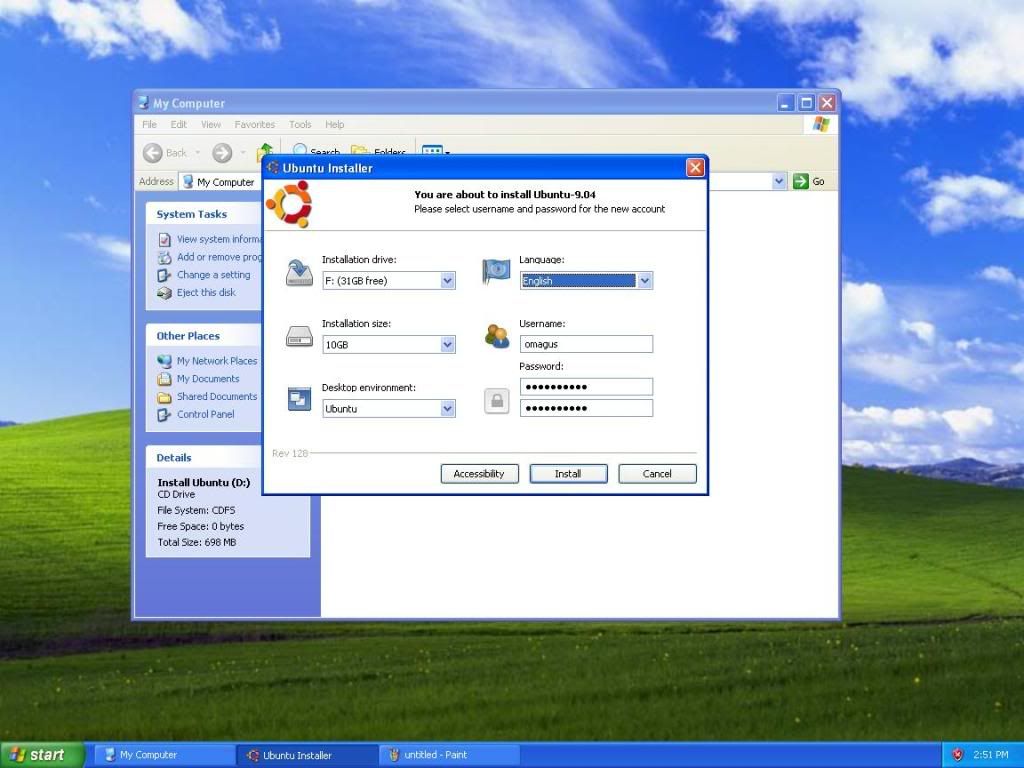
- Tunggu Proses extractingnya sampai selesai.
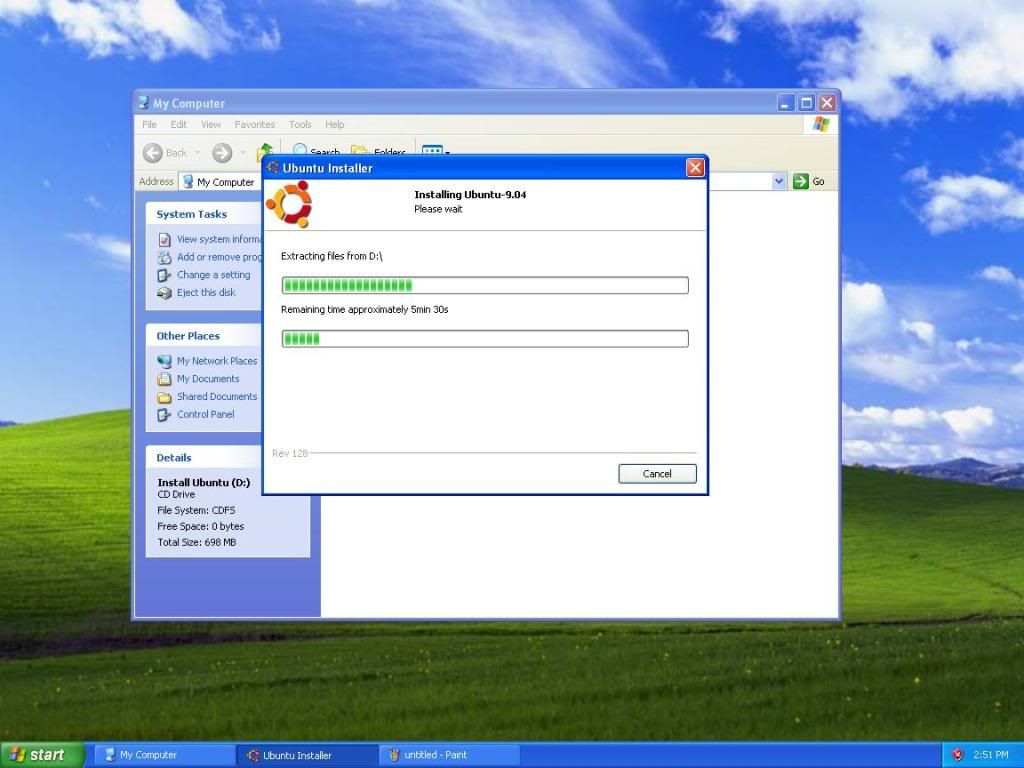
- Setelah selesai lalu reboot komputer anda.
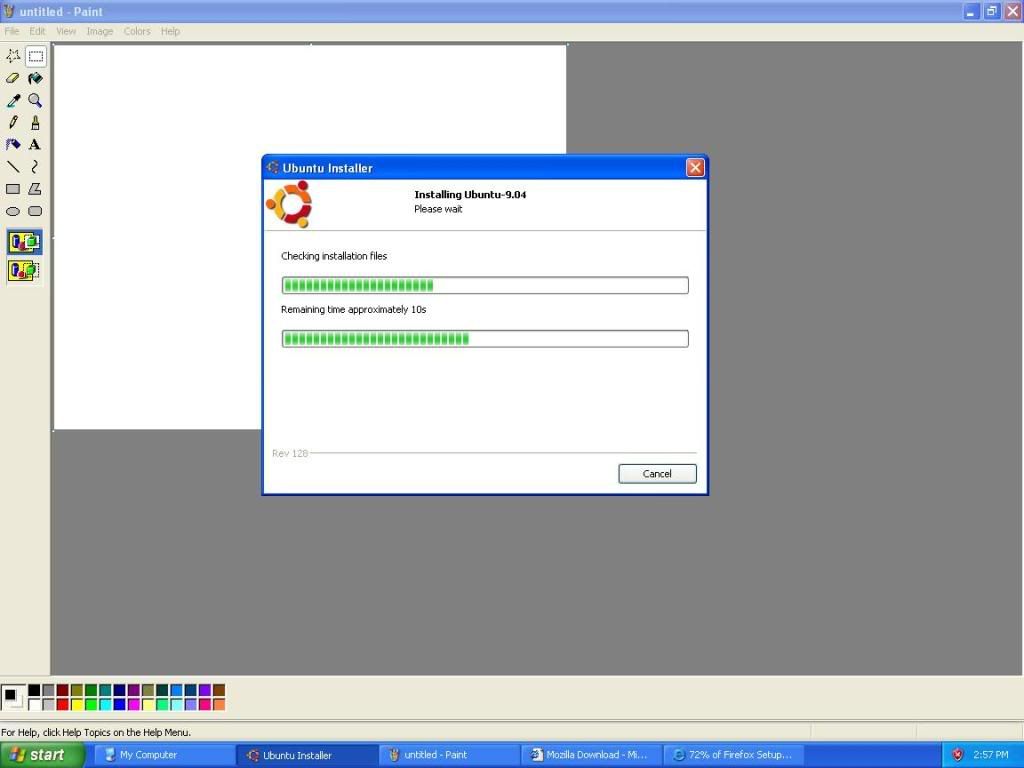
Setelah di restart biasanya sudah akan muncul dua pilihan Ubuntu di bawah windows. Lalu pilih ubuntu. Jika tidak ada saat restrat tekan F8, dan pilih return to OS menu ( kalo nggak salah).
Selamat datang di ubuntu…! Tunggu proses instalasi sampai selesai.
Proses Partisi dan instalasi sedang berjalan.
Inilah tampilan setelah booting di Ubuntu 9.04 Jaunty Jackalope…
Desktop Ubuntu 9.04 Jaunty Jackalope anda sudah siap, kemudian silahkan dicoba, jika mau menambahkan MP3 dan lainnya maka silahkan untuk mendownload codexnya, karena memang terpisah dan masuk kategori non free, dalam artian tidak disajikan bersama dalam paket installasi.
Setelah selesai instalasi. Untuk mempercepat proses update rubah repositori ke repositori lokal yang terdekat dengan lokasi anda. Caranya ketikan:
sudo gedit /etc/apt/sources.list
lalu hapus semua list dan ganti dengan repository yang terdekat saya ambil contoh di kambingnya ui.. :d
# kambing.ui.edu (UI, Telkom, Indosat, OpenIXP, INHERENT
deb http://kambing.ui.edu/ubuntu jaunty main restricted universe multiverse
deb http://kambing.ui.edu/ubuntu jaunty-updates main restricted universe multiverse
deb http://kambing.ui.edu/ubuntu jaunty-security main restricted universe multiverse
deb http://kambing.ui.edu/ubuntu jaunty-backports main restricted universe multiverse
deb http://kambing.ui.edu/ubuntu jaunty-proposed main restricted universe multiverse
deb http://kambing.ui.edu/ubuntu jaunty-updates main restricted universe multiverse
deb http://kambing.ui.edu/ubuntu jaunty-security main restricted universe multiverse
deb http://kambing.ui.edu/ubuntu jaunty-backports main restricted universe multiverse
deb http://kambing.ui.edu/ubuntu jaunty-proposed main restricted universe multiverse
Untuk alamat repository lokal yang lain ambil di sini..!
Setelah itu save dan update lewat terminal ketikan
Sudo apt-get update
setelah selesai apgrade sekalian bila perlu
sudo apt-get upgrade.
Selesai..
selamat menikmati dual boot windows dan ubuntu..!
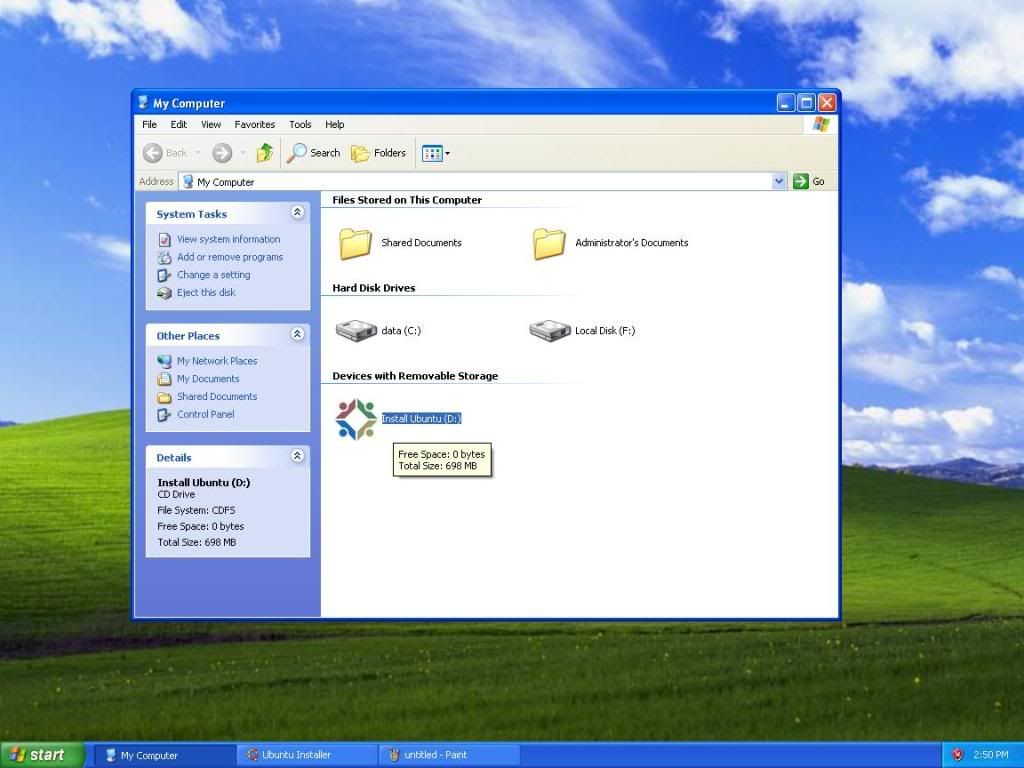
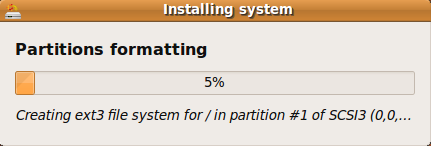
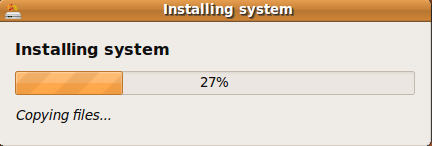
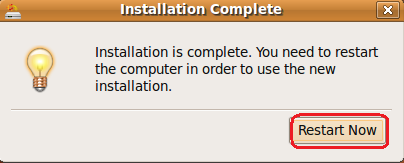
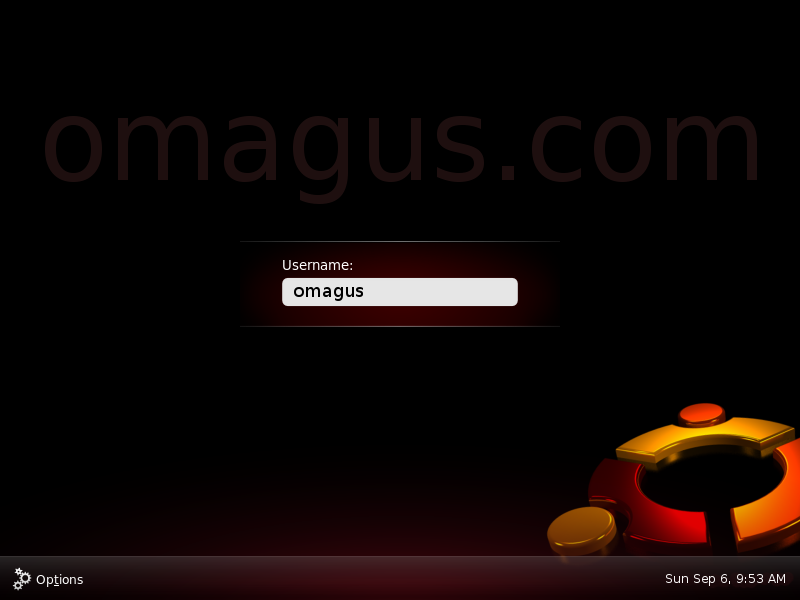
Tidak ada komentar:
Posting Komentar
terimakasih.....!!!!